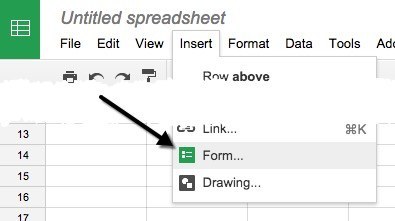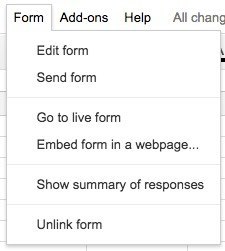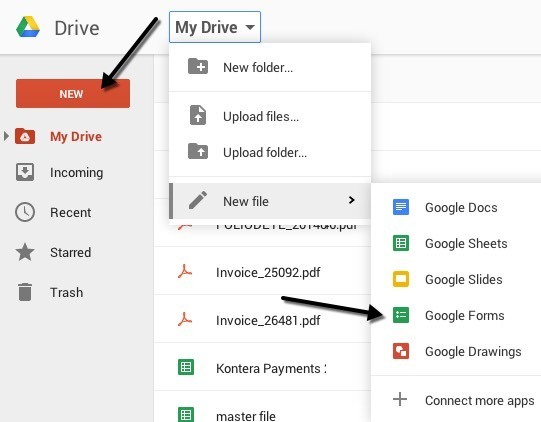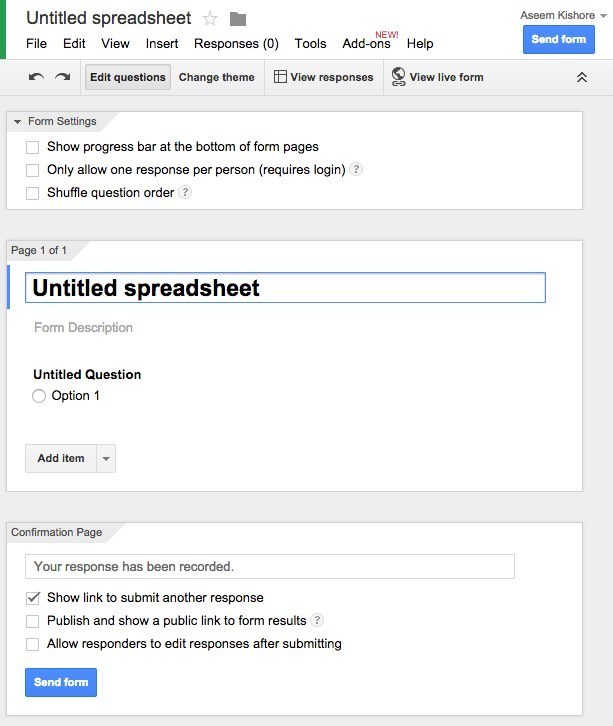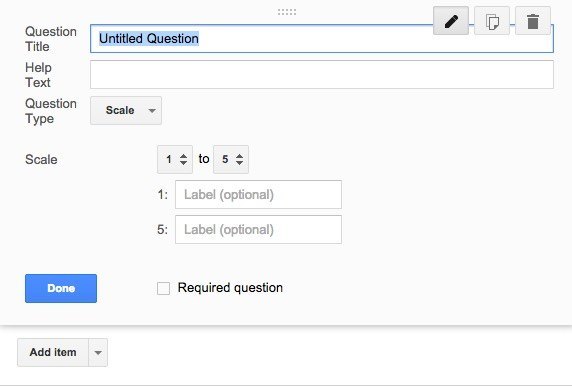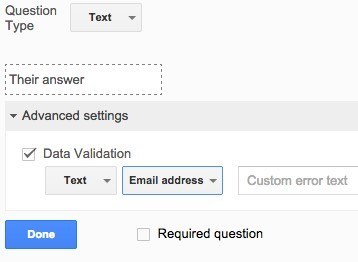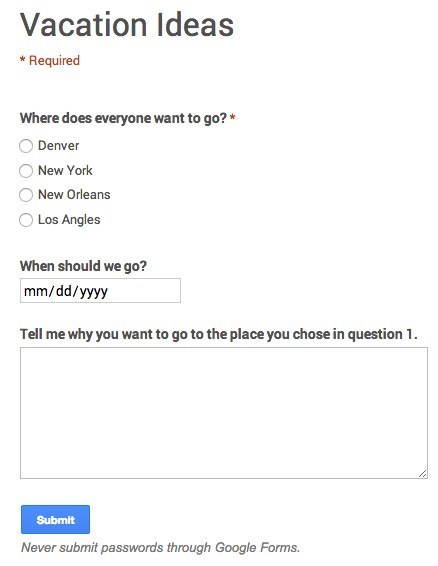Heutzutage nehmen Sie wahrscheinlich mehrmals wöchentlich eine Umfrage über Buzzfeed oder Facebook oder Nachrichtenseiten usw. vor. Obwohl wir eine Menge Umfragen machen, nehmen nicht viele von uns eigene Umfragen an. Der Hauptgrund liegt hauptsächlich darin, dass es keine super einfache und schnelle Möglichkeit gibt, eine Umfrage zu erstellen, sie zu versenden, Antworten zu verfolgen und die Ergebnisse jedem zu zeigen.
Nach der Verwendung mehrerer Online-Tools, die eine Methode, die ich bevorzuge Zum Erstellen einfacher Umfragen zum Senden an Freunde oder Familienmitglieder verwenden Sie Google Formulare. Es ermöglicht Ihnen, vollständig benutzerdefinierte Umfragen oder Formulare zu erstellen, sie an jeden zu senden und alle Antworten an einem Ort zu verfolgen. In diesem Artikel zeige ich Ihnen, wie Sie mit Google Text & Tabellen problemlos eigene Umfragen erstellen können.
Bevor wir beginnen, sollten Sie beachten, dass es zwei Möglichkeiten gibt, ein Formular in Google Text & Tabellen zu erstellen . Die erste Möglichkeit besteht darin, ein neues Formular von Google Drive zu erstellen, und die zweite Möglichkeit, die meiner Meinung nach besser ist, besteht darin, das Formular aus Google Tabellen zu erstellen, das die Tabelle mit dem Formular verknüpft und alle Daten in das Arbeitsblatt lädt spätere Analyse.
Starten eines Formulars
Um ein Formular aus Google Tabellen zu erstellen, klicken Sie auf den Tab Einfügen und dann auf Formular.
Ein neuer Tab wird mit dem Formular-Dashboard geöffnet. Hier können Sie Fragen hinzufügen usw., die ich weiter unten erläutern werde. Sie werden feststellen, dass beim Zurückkehren zu Ihrer Tabelle eine Nachricht angezeigt wird, dass ein neues Formular erstellt wurde. Wenn Sie auf die Registerkarte Formular klicken, können Sie das Formular bearbeiten, es senden, das Live-Formular anzeigen usw.
Sie sehen auch ein neues Blatt in der Tabelle mit dem Namen Formularantworten, in dem alle Antworten für jede Frage gespeichert werden.
Um ein Formular aus Google Drive zu erstellen, klicken Sie entweder auf die große Schaltfläche Neuauf der linken Seite oder auf Mein Laufwerkund dann auf Neue Dateiund dann auf Google Formulare klicken.
Erstellen eines Umfrageformulars
Jetzt zum Spaß Teil: Erstellen unserer Form! Hier sehen Sie, wie der neue Formularbildschirm unten aussieht. Was ich daran mag ist, dass es sehr intuitiv zu verwenden und herauszufinden ist.
Standardmäßig sind Sie in der Fragen bearbeiten Modus, aber Sie können auch zu Thema wechseln, Antworten anzeigenoder Live-Formular anzeigenmit den Schaltflächen am oberen Rand anzeigen. Es gibt viele Themen zur Auswahl, sodass Sie Ihre Umfrage professionell, albern oder was auch immer Sie möchten gestalten können.
Der nächste Abschnitt ist Formulareinstellungen, in dem eine Fortschrittsanzeige angezeigt wird So können Benutzer sehen, wie viel von der Umfrage sie abgeschlossen haben. Sie können es auch erzwingen, sodass nur eine Antwort pro Benutzer vorhanden ist, und Sie können die Fragen bei Bedarf mischen. Die erste Option ist nützlich, wenn Sie Ihren Mitarbeitern oder Ihren Schülern eine Umfrage geben und sicherstellen müssen, dass die Antworten korrekt sind und mit einer bestimmten Person verknüpft werden können.
Bevor wir zum mittleren Abschnitt kommen, lassen Sie uns zum Ende springen, wo die Bestätigungsseitesteht. Dies sind die Optionen für die letzte Seite, die den Benutzern nach Abschluss der Umfrage angezeigt wird. Sie können ihnen einen Link zur Verfügung stellen, um eine weitere Antwort zu senden, einen Link zu den Formularergebnissen für jeden zu veröffentlichen und den Beantwortern zu ermöglichen, ihre Antworten zu bearbeiten, nachdem sie das Formular abgeschickt haben.
Der mittlere Abschnitt ist eigentlich der wo Sie das Formular erstellen. Standardmäßig haben Sie das Formular aus einer Tabelle erstellt, es wird denselben Namen erhalten, Sie können es jedoch ändern. Darunter können Sie eine Beschreibung geben und darunter die eigentlichen Fragen. Standardmäßig ist die erste Frage eine Multiple-Choice-Option. Gehen Sie weiter und klicken Sie auf die Frage und es wird erweitert, so dass Sie die Frage anpassen können.
Geben Sie Ihrer Frage einen Titel und dann Fügen Sie einen Hilfetext hinzu, wenn Sie etwas klären oder der Frage weitere Informationen hinzufügen möchten. Der Fragetyp ist der coole Teil! Sie können aus einer Reihe verschiedener Optionen wie Text, Absatztext, Mehrfachauswahl, Kontrollkästchen, Auswahl aus einer Liste, Maßstab, Raster, Datum und Uhrzeit auswählen.
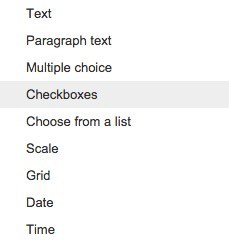
Text ist wirklich geschickt, weil Sie ihn verwenden können, um Benutzer Informationen wie E-Mail-Adressen, Telefonnummern usw. einzugeben und dann die Daten tatsächlich zu überprüfen, um sicherzustellen, dass sie übereinstimmen.
Nachdem Sie Ihre eigene erstellt haben, klicken Sie auf die Schaltfläche Live-Formular anzeigen, um zu sehen, wie sie aussieht. Hier ist meine gefälschte Urlaubsumfrage:
Gehen Sie weiter und schließen Sie diese Registerkarte und klicken Sie dann auf die Schaltfläche Formular sendenSenden Sie sie an Ihre Google Circles oder geben Sie E-Mail-Adressen für die Personen ein, die Sie in die Umfrage aufnehmen möchten. Das ist alles! Es ist so einfach, dass Sie ein Formular erstellen und es in weniger als einer halben Stunde senden können. Viel Spaß!